Как отключить режим Secure Boot в Windows 10
Внимание! Если вы затрудняетесь выполнить описанные действия, обратитесь в специализированный сервисный центр.
Вход в настройки UEFI
Для того чтобы отключить "Secure Boot", прежде всего потребуется зайти в настройки UEFI (зайти в BIOS) вашего компьютера. Для этого предусмотрено два основных способа.
Способ 1
При включении компьютера нажать "Delete" (для настольных компьютеров) или "F2" для ноутбуков (бывает — "Fn+F2"). Для некоторых материнских плат сочетания клавиш могут отличаться, как правило, эти клавиши указаны на начальном экране при включении компьютера.
Если вы не знаете сочетание клавиш, необходимое для входа в BIOS вашего компьютера или не успеваете его нажать, воспользуйтесь вторым способом.
Способ 2
Вам необходимо кликнуть по значку уведомлений и выбрать пункт "Все параметры". После чего в настройках открыть "Обновление и безопасность" и перейти к пункту "Восстановление".
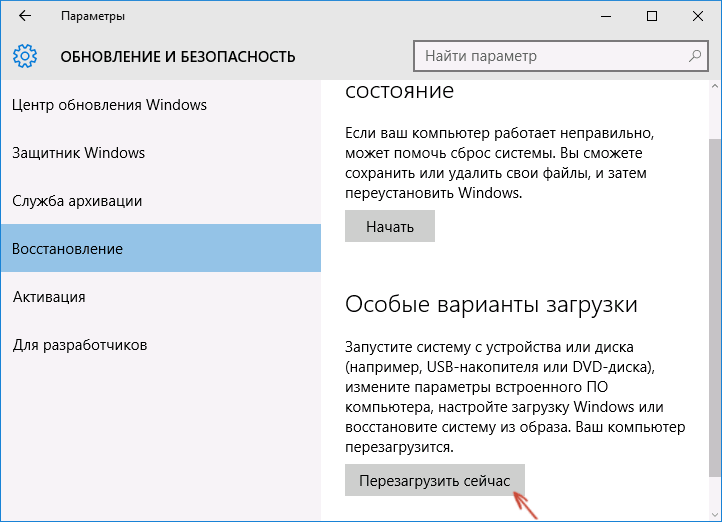
В восстановлении перейдите в раздел "Особые варианты загрузки" и нажмите кнопку "Перезагрузить сейчас". После того как компьютер перезагрузится, вы увидите экран, подобный тому, что изображен ниже.
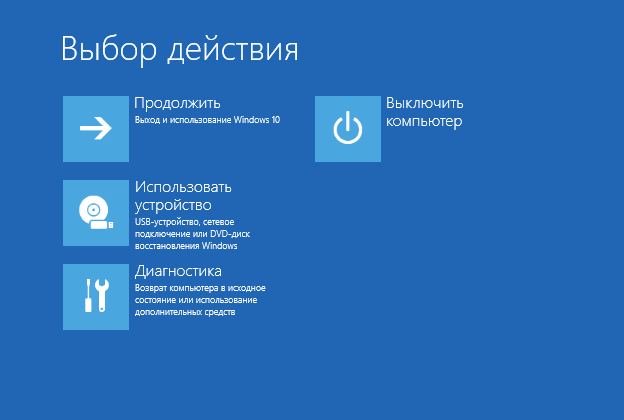
Выберите пункт "Диагностика", затем — "Дополнительные параметры", в дополнительных параметрах — "Параметры встроенного ПО UEFI" и подтвердите свое намерение, нажав кнопку "Перезагрузить".
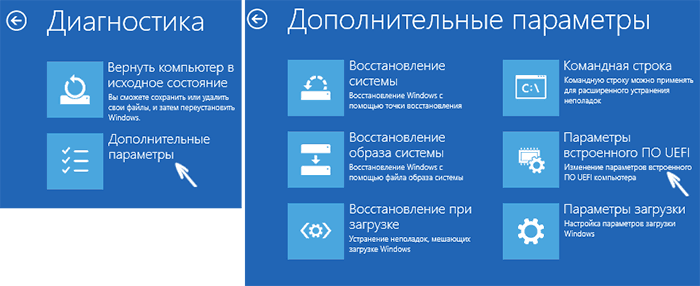
После перезагрузки вы попадете в UEFI.
После того как вы попали в UEFI (BIOS), необходимо отключить Secure Boot и сохранить изменения.
Как отключить безопасную загрузку на компьютерах разных производителей.
Ниже — несколько примеров отключения "Secure Boot" в разных интерфейсах UEFI. Указанные варианты используются и на большинстве других материнских плат с поддержкой данной функции. Если вашего варианта нет в списке, то просмотрите имеющиеся и, вероятнее всего, в вашем BIOS найдется аналогичный пункт для отключения "Secure Boot".
Материнские платы и ноутбуки Asus
Для того чтобы отключить "Secure Boot" на оборудовании Asus (современных его вариантах), в настройках UEFI зайдите на вкладку "Boot" ("Загрузка") — "Secure Boot" ("Безопасная загрузка") и в пункте "OS Type" ("Тип операционной системы") установите "Other OS" ("Другая ОС"), после чего сохраните настройки (клавиша F10).
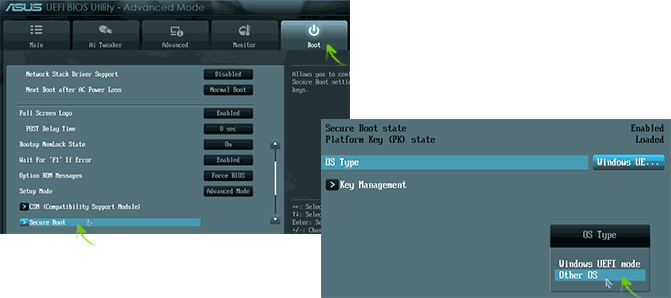
На некоторых вариантах материнских плат Asus для этой же цели следует зайти на вкладку "Security" или "Boot" и установить параметр "Secure Boot" в значение "Disabled".
Ноутбуки HP (Hewlett-Packard)
Для отключения безопасной загрузки на ноутбуках HP проделайте следующее: сразу при включении ноутбука нажимайте клавишу "Esc". После чего должно появиться меню с возможностью входа в настройки BIOS по клавише F10.
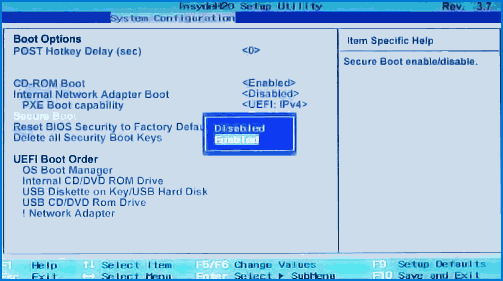
В BIOS перейдите на вкладку "System Configuration" и выберите пункт "Boot Options". В этом пункте найдите пункт "Secure Boot" и установите его в состояние "Disabled". Сохраните сделанные настройки.
Ноутбуки Lenovo и Toshiba
Для отключения функции "Secure Boot" в UEFI на ноутбуках Lenovo и Toshiba зайдите в ПО UEFI (как правило, для этого при включении нужно нажать клавишу F2 или Fn+F2).
После этого зайдите на вкладку настроек "Security" и в поле "Secure Boot" установите "Disabled". После этого сохраните настройки (клавиши Fn + F10 или просто F10).
Ноутбуки Dell
На ноутбуках Dell c InsydeH2O настройка "Secure Boot" находится в разделе "Boot" — "UEFI Boot"
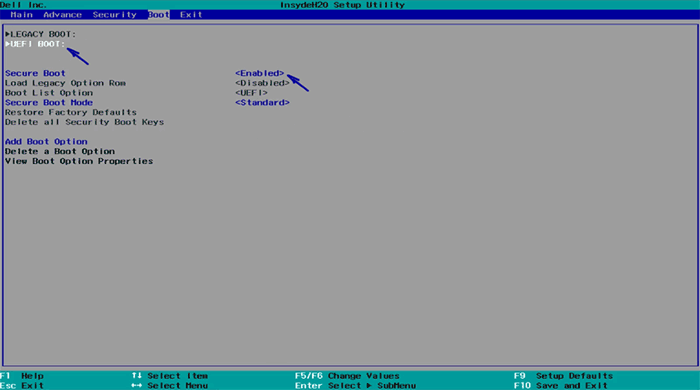
Для отключения безопасной загрузки, установите значение в "Disabled" и сохраните настройки, нажав клавишу F10.
Ноутбуки и материнские платы Acer
Пункт "Secure Boot" на ноутбуках Acer находится на вкладке "Boot" настроек BIOS (UEFI), однако по умолчанию вы не можете его отключить (поставить из значения "Enabled" в "Disabled"). На настольных компьютерах Acer эта же функция отключается в разделе "Authentication". (Также возможен вариант нахождения в "Advanced" — "System Configuration").
Для того чтобы изменение этой опции стало доступным, на вкладке "Security" вам необходимо установить пароль с помощью функции "Set Supervisor Password" и только после этого станет доступным отключение безопасной загрузки. Дополнительно может потребоваться включение режима загрузки "CSM" или "Legacy Mode" вместо UEFI.

Материнские платы Gigabyte
На некоторых материнских платах Gigabyte отключение "Secure Boot" доступно на вкладке "BIOS Features" (настройки BIOS).
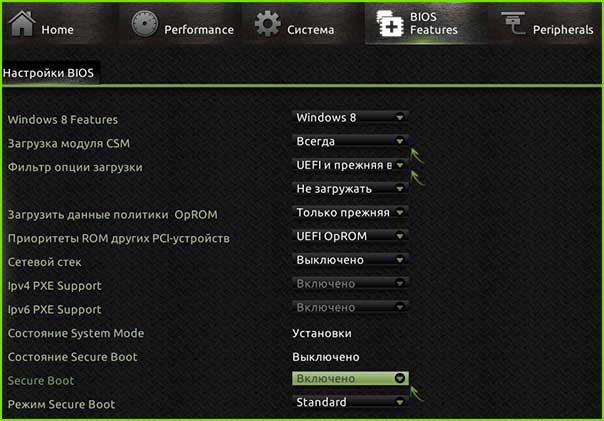
Другая модель ноутбука/материнской платы
На большинстве ноутбуков и компьютеров вы увидите те же варианты нахождения нужной опции, что и в уже перечисленных пунктах. В некоторых случаях некоторые детали могут отличаться.
Как узнать включена или отключена безопасная загрузка Secure Boot в Windows
Для проверки, включена ли функция "Secure Boot" в Windows 8 (8.1) и Windows 10, вы можете нажать клавиши "Windows + R", ввести команду msinfo32 и нажать "Enter".
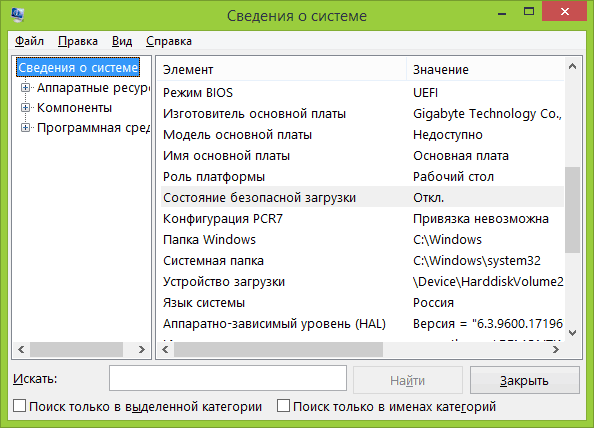
В окне сведений о системе, выбрав корневой раздел в списке слева, найдите пункт "Состояние безопасной загрузки" для получения сведений о том, задействована ли данная технология.